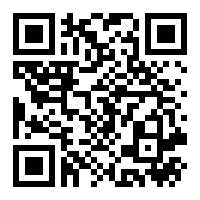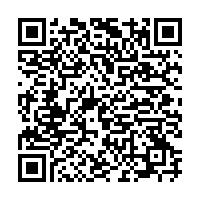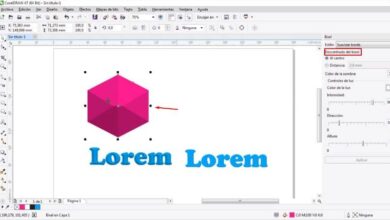Comment mettre à jour Netflix gratuitement vers la dernière version? Guide étape par étape

Netflix![]() Il devient une alternative de loisir incontournable pour beaucoup d’entre nous. Avec un seul paiement mensuel, adapté à presque toutes les poches, vous pouvez profiter d’une grande quantité de contenu en streaming à partir de n’importe lequel des appareils que vous avez dans votre maison; que ce soit une smart TV, un smartphone, un ordinateur portable ou un ordinateur de bureau … En raison de sa popularité, à de nombreuses reprises nous pensons que cette application se met à jour automatiquement, mais ce n’est pas toujours le cas . Certains appareils nécessitent un actionnement manuel pour y parvenir. Voulez-vous savoir comment nous pouvons mettre à jour Netflix
Il devient une alternative de loisir incontournable pour beaucoup d’entre nous. Avec un seul paiement mensuel, adapté à presque toutes les poches, vous pouvez profiter d’une grande quantité de contenu en streaming à partir de n’importe lequel des appareils que vous avez dans votre maison; que ce soit une smart TV, un smartphone, un ordinateur portable ou un ordinateur de bureau … En raison de sa popularité, à de nombreuses reprises nous pensons que cette application se met à jour automatiquement, mais ce n’est pas toujours le cas . Certains appareils nécessitent un actionnement manuel pour y parvenir. Voulez-vous savoir comment nous pouvons mettre à jour Netflix![]() gratuit à la dernière version? . Continuez à lire
gratuit à la dernière version? . Continuez à lire
Netflix![]() a été fondée en 1997 par Redd Hastings , mais a commencé à proposer son service d’abonnement en 1999. Il s’agit d’une plate-forme utilisée pour offrir un visionnage en streaming via le Web ou par courrier * (service uniquement disponible aux États-Unis) un nombre illimité de séries et de films ainsi que des documentaires et autres émissions spéciales audiovisuelles.
a été fondée en 1997 par Redd Hastings , mais a commencé à proposer son service d’abonnement en 1999. Il s’agit d’une plate-forme utilisée pour offrir un visionnage en streaming via le Web ou par courrier * (service uniquement disponible aux États-Unis) un nombre illimité de séries et de films ainsi que des documentaires et autres émissions spéciales audiovisuelles.
Le bon fonctionnement de cette plate-forme de divertissement révolutionnaire est préparé pour presque tous les types de fournisseurs de FAI, bien que, comme pour toute reproduction via le Web, plus le réseau est rapide, meilleure qualité d’image et moins d’interruptions dans la reproduction se produiront. Depuis février 2016, Netflix![]() il utilise des serveurs qui se trouvent sur le réseau AWS d’Amazon , qui pour nous pourrait être le cloud entre les nuages. Cela permet aux clients d’avoir un taux de disponibilité de près de 100% .
il utilise des serveurs qui se trouvent sur le réseau AWS d’Amazon , qui pour nous pourrait être le cloud entre les nuages. Cela permet aux clients d’avoir un taux de disponibilité de près de 100% .
Mettre à jour Netflix pour les appareils Android
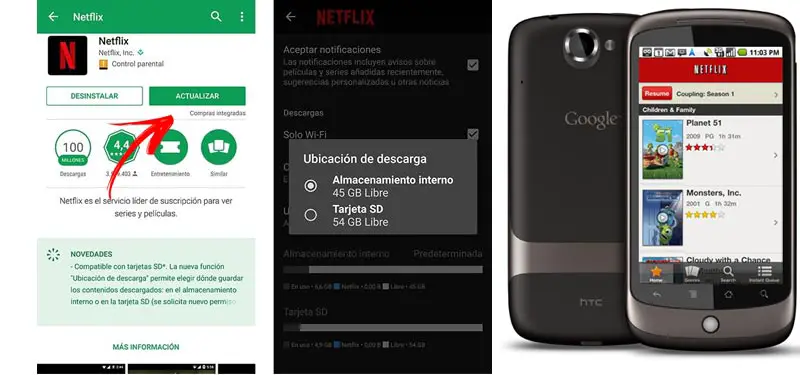
Nous soulignons, parmi de nombreux autres aspects, que R. Hastings se soucie de tous les utilisateurs. Pour ce faire, vous avez créé deux modes de lecture différents. On retrouve le mode normal, qui comprend des contenus pour adultes et jeunes où les plus populaires sont la catégorie suspense, science-fiction et films plus actuels . D’autre part, il y a le mode Netflix Kids , qui apparaîtra plus tard, qui est exclusif pour les enfants et les familles, où les plus regardés sont les séries animées et les films pour enfants et où, bien sûr, vous ne trouverez aucun contenu explicite d’aucune sorte. .
Comme nous l’avons commenté, Netflix![]() Il n’est pas toujours mis à jour automatiquement , nous allons donc vous expliquer ci-dessous les étapes à suivre pour effectuer cette mise à jour sur les smartphones et tablettes dotés du système d’exploitation Android . Vous verrez que c’est très simple et très rapide.
Il n’est pas toujours mis à jour automatiquement , nous allons donc vous expliquer ci-dessous les étapes à suivre pour effectuer cette mise à jour sur les smartphones et tablettes dotés du système d’exploitation Android . Vous verrez que c’est très simple et très rapide.
- Tout d’abord, vous devez ouvrir le Google Play Store
 .
. - Ensuite, il faut cliquer sur l’icône « Menu » et localiser la section « Mes Applications ».
- Les applications pour lesquelles des mises à jour sont disponibles sont marquées du mot « Mettre à jour » dans un bouton à droite.
- Vous pouvez mettre à jour toutes les applications en même temps à partir du bouton en tête de liste ou, si vous le souhaitez, choisir uniquement l’application Netflix et cliquer sur le bouton « Mettre à jour » à sa droite.
Une autre façon de le faire est de:
- Entrez dans la boutique Google
 ; cela ne change pas.
; cela ne change pas. - Tapez » Netflix » dans le moteur de recherche.
- Sélectionnez l’ application officielle que vous avez installée.
- Vous verrez qu’en haut du nouvel écran il y a deux boutons .
- Celui de gauche, » Désinstaller «.
- Et celui de droite. En cela, vous verrez qu’il dit » Ouvrir » ou » Mettre à jour «.
- Si le premier cas survient, l’application est à jour .
- Si le second est donné, il vous suffit de cliquer sur le bouton et le téléchargement des nouveaux fichiers commencera. Ceux-ci seront installés immédiatement et automatiquement.
Mettre à jour Netflix pour les appareils iPhone
Cette application peut également être mise à jour manuellement sur nos appareils Apple. Vous devez suivre les étapes ci-dessous pour mettre à jour Netflix![]() sur votre iPhone, iPod Touch ou iPad :
sur votre iPhone, iPod Touch ou iPad :
- La première chose à faire est de vous connecter à votre » App Store «
 .
. - Ensuite, allez dans la section » Mises à jour «.
- Vous pouvez choisir entre l’option » Tout mettre à jour «, qui améliorera toutes les applications qui en ont besoin; ou recherchez directement Netflix et cliquez sur son icône .
- Une option apparaîtra là où il est dit » Mettre à jour «. Cliquez dessus et entrez le mot de passe de votre compte dans iTunes pour continuer la mise à jour si votre appareil le demande.
- Lorsque le processus est terminé, vous aurez votre appareil sur la dernière version de Netflix , prêt à être utilisé!
Mettre à jour Netflix pour Windows 8 et 10

Si vous disposez d’un ordinateur dont le système d’exploitation est Windows 8 ou Windows 10 et que vous devez mettre à jour l’ application Netflix![]() Vous devez suivre les étapes que j’indique ci-dessous.
Vous devez suivre les étapes que j’indique ci-dessous.
Pour Windows 8
Tout d’abord, nous vous proposerons les étapes pour mettre à jour l’application sous Windows 8 :
- Allez sur le bureau et allez dans la section » Store «
 .
. - Dans le coin supérieur droit, recherchez la section » Mises à jour «. Si l’application a une coche verte dans le coin supérieur droit , cela signifie qu’elle est déjà à jour. Dans le cas de ne pas l’avoir, vous devez le sélectionner.
- Cliquez en bas de l’écran et cliquez sur le bouton » Installer «. L’application commencera à s’installer dans sa dernière version disponible. Fait!
Pour Windows 10
«MISE À JOUR
Vous souhaitez disposer de la dernière version de la plus grande plate-forme de contenu SERIES et FILMS
sur Internet
GRATUIT? L’utilisez-vous sur différents appareils et souhaitez-vous disposer de la dernière mise à jour?
ENTRER ICI
et découvrez étape par étape comment le faire rapidement et facilement MAINTENANT! «
Si, en revanche, vous avez un ordinateur avec le système d’exploitation Windows 10 , vous devez suivre ces étapes simples:
- Vous devez sélectionner » Store «
 , qui apparaît sur la barre des tâches ou sur l’écran de démarrage.
, qui apparaît sur la barre des tâches ou sur l’écran de démarrage. - Regardez à côté du champ de recherche pour une icône d’utilisateur.
- Cliquez maintenant à l’emplacement de cette icône (en haut à droite) et dans le menu déroulant cliquez sur » Téléchargements et mises à jour «.
- Appuyez ensuite sur le bouton » Obtenir les mises à jour «.
- Cliquez maintenant sur la flèche vers le bas qui se trouve à droite de l’écran. Une fois que vous avez fait cela, vous avez confirmé que vous souhaitez télécharger la mise à jour Netflix. Ensuite, Netflix commencera la mise à jour vers la dernière version .
Mettre à jour Netflix pour ma Smart TV Samsung, LG et autres
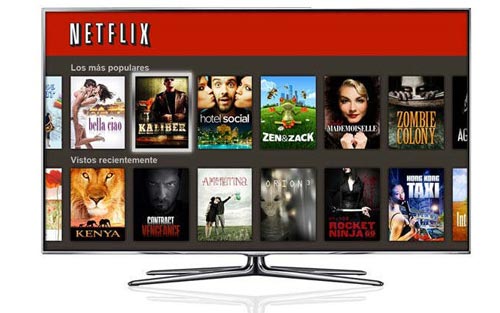
Chaque téléviseur dispose d’un magasin d’applications différent . Mais, dans la grande majorité des marques, l’application Netflix![]() est disponible pour téléchargement . Habituellement, il est mis à jour automatiquement lorsque vous accédez au Smart Hub , mais si ce n’est pas le cas, vous devez procéder au téléchargement manuellement. Nous vous présentons ces étapes pour vous faciliter la tâche.
est disponible pour téléchargement . Habituellement, il est mis à jour automatiquement lorsque vous accédez au Smart Hub , mais si ce n’est pas le cas, vous devez procéder au téléchargement manuellement. Nous vous présentons ces étapes pour vous faciliter la tâche.
- Dans un premier temps, vous devez accéder au Smart Hub et vous positionner sur l’application que nous voulons mettre à jour.
- Ensuite, vous devez appuyer sur le bouton «Entrée» de la télécommande pendant environ 7 secondes de suite . Une fois terminé, un menu contextuel apparaîtra à côté de l’application.
- Parmi les multiples options qu’il présente, vous devez choisir « Mettre à jour les applications ». S’il n’y a rien de nouveau à installer, un message apparaîtra indiquant que nous avons toutes les versions de l’application.
- Sinon, le téléchargement commencera et la mise à jour commencera. Une fois cette action terminée, la nouvelle version de ladite application peut être utilisée.
Téléchargez et installez gratuitement la nouvelle version de Netflix APK
Netflix![]() a rejoint cette tendance d’installation, afin que vous puissiez profiter de ses services d’une manière autre que Google, afin de ne pas perdre de détails. L’un des exemples clairs dans lesquels télécharger l’APK Netflix
a rejoint cette tendance d’installation, afin que vous puissiez profiter de ses services d’une manière autre que Google, afin de ne pas perdre de détails. L’un des exemples clairs dans lesquels télécharger l’APK Netflix ![]() c’est lorsqu’ils mettent eux-mêmes à jour leur liste d’appareils compatibles, mais cela diffère des autorisations du logiciel. Dans ce cas, non seulement vous ne pourrez pas installer Netflix
c’est lorsqu’ils mettent eux-mêmes à jour leur liste d’appareils compatibles, mais cela diffère des autorisations du logiciel. Dans ce cas, non seulement vous ne pourrez pas installer Netflix![]() depuis Google Play, mais l’application n’apparaîtra même pas. Il n’y a pas d’autre choix que d’accéder aux fichiers APK tant attendus et compatibles avec tous les appareils .
depuis Google Play, mais l’application n’apparaîtra même pas. Il n’y a pas d’autre choix que d’accéder aux fichiers APK tant attendus et compatibles avec tous les appareils .
Les étapes à suivre pour ce faire sont les suivantes:
Télécharger Netflix APK gratuitement
- Tout d’abord, il faut aller dans les paramètres de notre appareil et activer l’option » Sources inconnues » ou » Sources inconnues «. Vous pouvez le trouver dans la section » Paramètres «, dans le sous-menu » Sécurité «.
- Maintenant, vous pouvez télécharger l’APK de l’application à partir du lien fourni ci-dessus, c’est 100% sûr.
- Une fois que vous l’avez, vous devez accéder au dossier où les fichiers ont été téléchargés pour double-cliquer dessus .
- Après cela, l’installation ou la mise à jour commencera . Après une très courte période de temps, vous aurez terminé la mise à jour et vous pourrez commencer à utiliser l’application sur votre appareil.
Comment mettre à jour les informations de paiement et le formulaire sur Netflix?
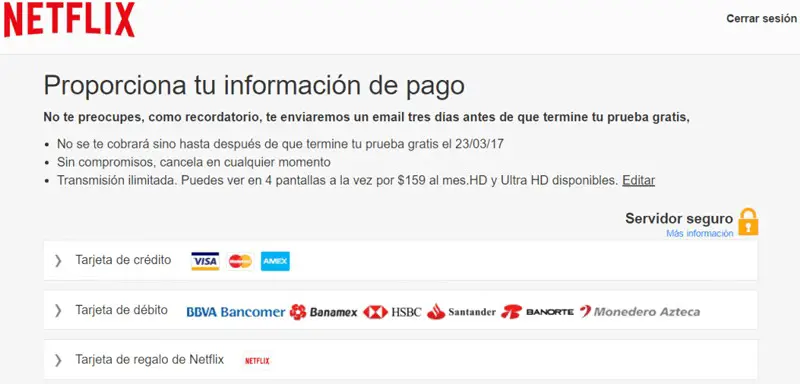
Les informations de paiement que nous avons indiquées dans notre compte Netflix![]() il peut avoir besoin d’être modifié à tout moment. Pour ce faire, les créateurs de la plateforme proposent deux façons de le faire rapidement et facilement . Cela peut être fait à la fois via votre téléphone mobile, via l’application et en accédant au Web à partir d’un PC.
il peut avoir besoin d’être modifié à tout moment. Pour ce faire, les créateurs de la plateforme proposent deux façons de le faire rapidement et facilement . Cela peut être fait à la fois via votre téléphone mobile, via l’application et en accédant au Web à partir d’un PC.
Nous allons d’abord vous expliquer comment vous pouvez mettre à jour les informations de paiement sur Netflix via votre appareil mobile:
- Ouvrez l’application et, si vous n’avez pas saisi votre nom d’utilisateur, vous devez le saisir avec le mot de passe.
- Affichez maintenant le menu à partir du bouton en haut à droite et choisissez l’option » Compte «.
- Si vous cochez parmi toutes les options disponibles, vous trouverez la section » Mettre à jour les informations de paiement «.
- Si vous n’en avez pas attribué, cliquez sur le bouton qui apparaît » Ajouter un moyen de paiement «.
- Si vous avez précédemment créé un mode de paiement, celui-ci indiquera celui que vous avez sélectionné.
- Parmi les options, vous verrez que vous pouvez choisir entre plusieurs méthodes:
- Carte de crédit
- Carte de débit
- Pay Pal
- Une fois que vous avez choisi la méthode que vous souhaitez utiliser, vous devez renseigner les informations demandées par l’application.
- Acceptez les politiques du service en cliquant sur la coche.
- Pour finaliser et enregistrer ce changement, vous devez cliquer sur le bouton « Mettre à jour le mode de paiement », qui se trouve à la fin du formulaire.
Si vous préférez effectuer la modification depuis votre ordinateur, procédez comme suit:
- Accédez au site Web de Netflix avec votre navigateur préféré.
- Cliquez sur l’option » Login » et entrez vos identifiants et mot de passe. Cette étape peut ne pas être nécessaire si le navigateur se souvient de vos données; Dans ce cas, vous entrerez directement dans votre compte sans avoir à saisir de nom d’utilisateur ou de mot de passe.
- Cliquez sur la section droite en haut, là où votre nom apparaît, et dépliez la flèche pour afficher plus d’options.
- Accédez à la section » Compte «.
- Vous devez maintenant entrer dans la section » Adhésion et facturation » et de là cliquer sur » Mettre à jour les informations de paiement» .
- Si vous ne disposez d’aucun moyen de paiement, vous devez cliquer sur « Ajouter des informations de paiement ».
- Si vous en aviez déjà un sélectionné, vous pourrez voir les données de cette section.
- Si vous cliquez dessus, les différentes options que vous avez à attribuer seront affichées, à choisir entre une carte de crédit ou de débit et PayPal .
- Une fois l’option de votre choix sélectionnée, vous devez saisir les données correspondantes et cliquer sur l’option « Mettre à jour le mode de paiement ».
À partir de ce moment, les frais de plateforme seront facturés en fonction des nouvelles informations saisies.
Si vous avez des doutes ou des questions, laissez-les dans les commentaires, cela sera sûrement d’une grande aide pour plus de membres de la communauté. Je vous remercie!